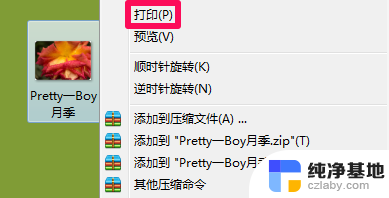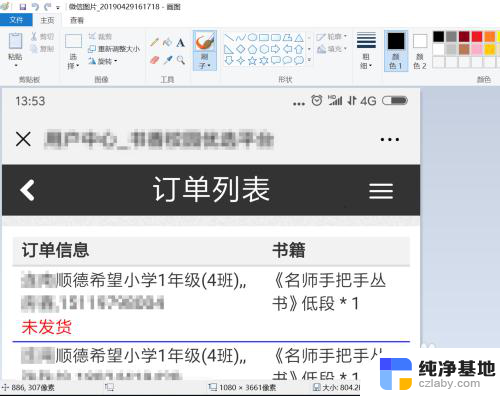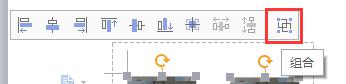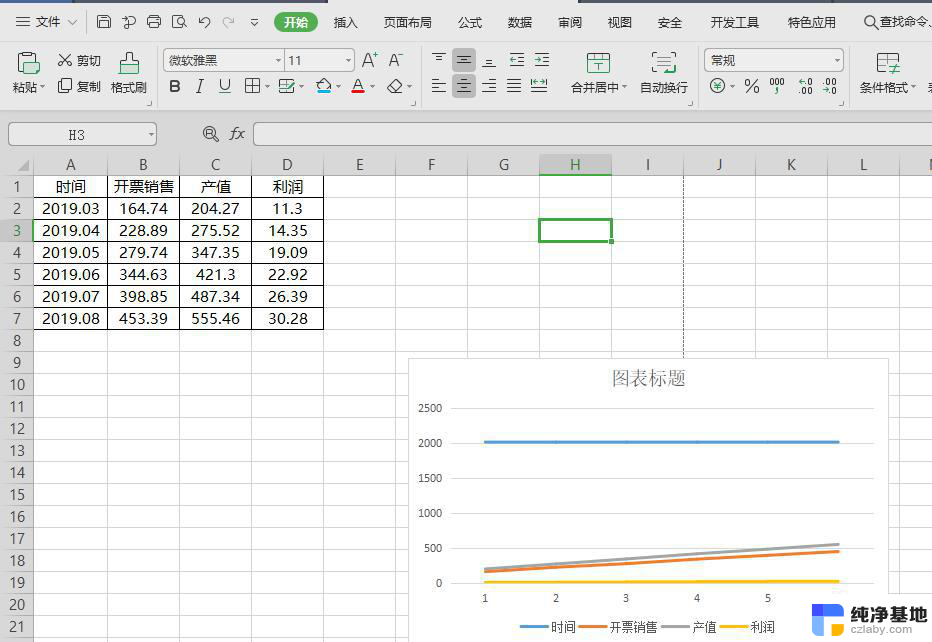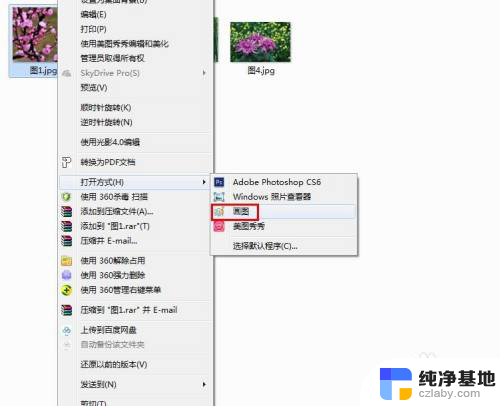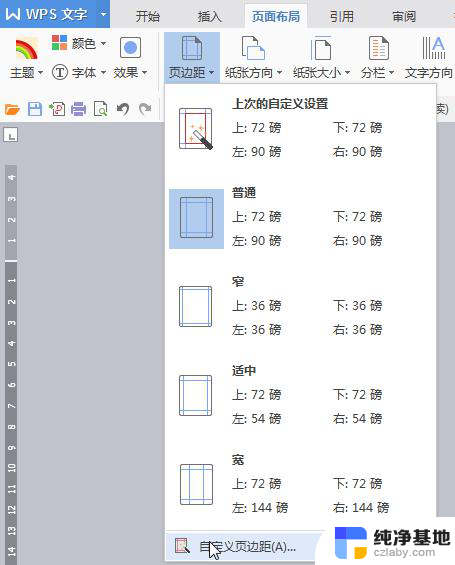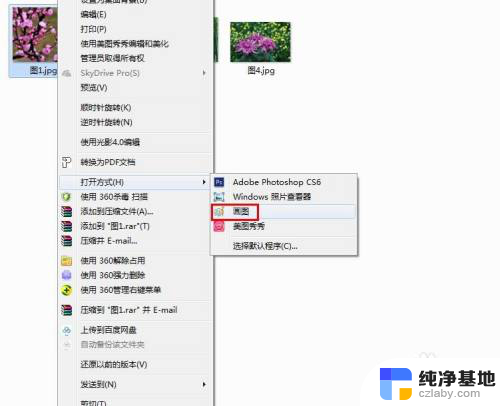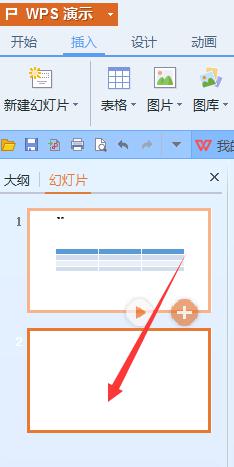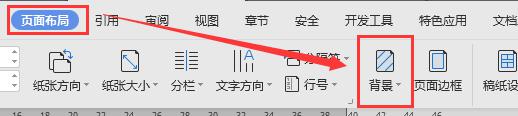电脑上怎么把两张图片打印在一张纸上
更新时间:2023-12-14 13:55:06作者:jiang
随着科技的不断进步和人们对于图像的需求增加,如何在A4纸上快速打印多张图片成为了一个备受关注的话题,在电脑上我们可以利用一些软件和技巧将两张图片合并打印在一张纸上。这样不仅能够节省纸张的使用,还能够方便我们整理和保存图片。要实现这一目标,我们需要了解一些基本的操作和技巧。在本文中将为大家介绍一些简单易行的方法,帮助大家轻松地在A4纸上打印多张图片。
方法如下:
1,打开存放多张图片的文件夹。
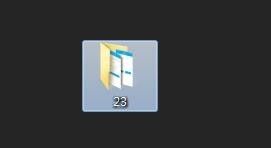
2,同时选中要打印在同一张A4纸上的多张图片。
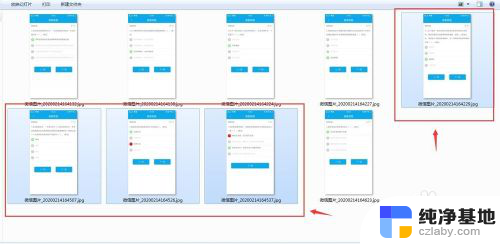
3,右击选中的图片。在弹出的下拉框点击“打印”。
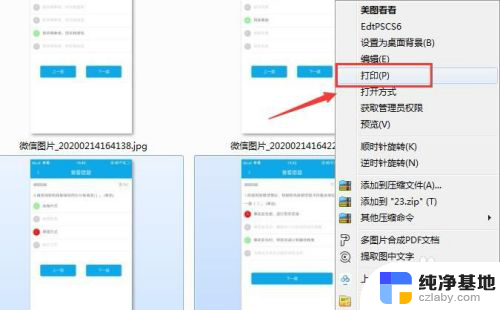
4,在弹出的新窗口纸张大小选择A4.
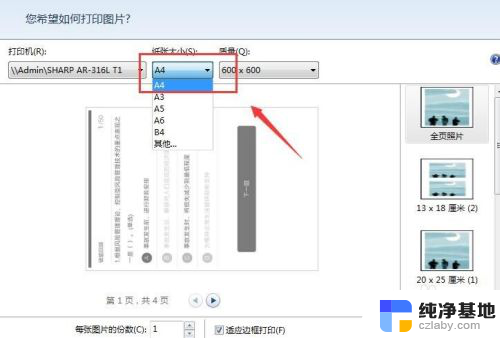
5,拖动最右边的滑条选择自己喜欢的排列版面。
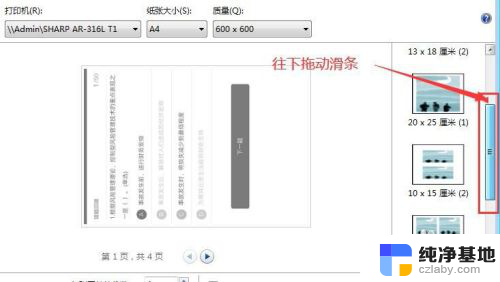
6,点击选择排列版面。
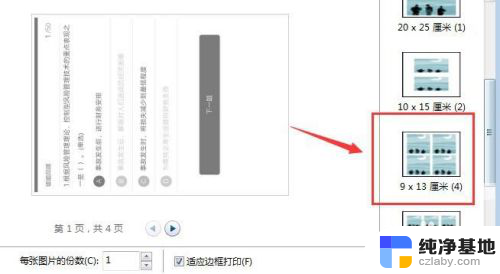
7,然后点击“打印”。
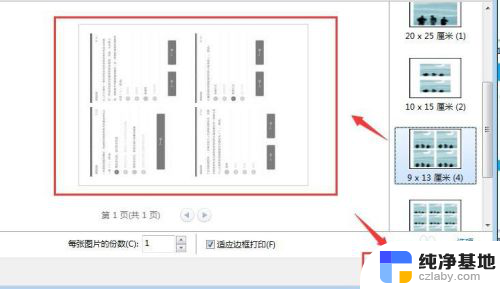
8,最后等待打印出来即可。
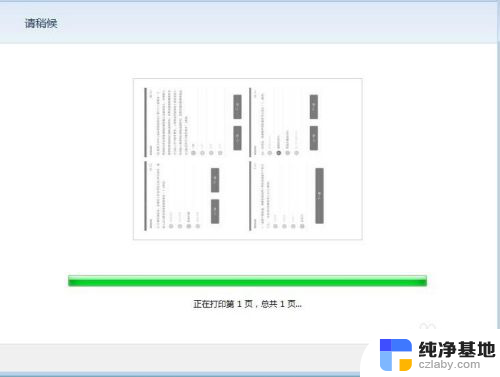
以上就是关于在电脑上如何将两张图片打印在一张纸上的全部内容,如果您遇到相同问题,可以按照以上方法解决。